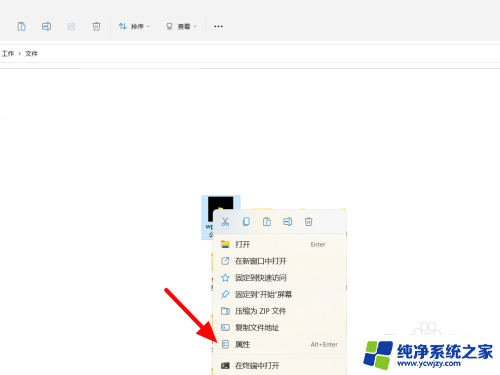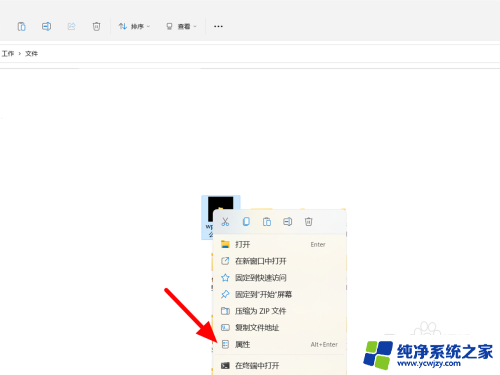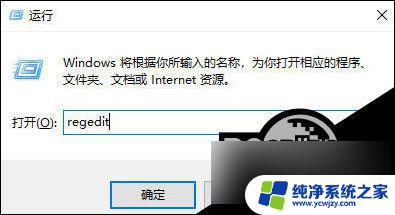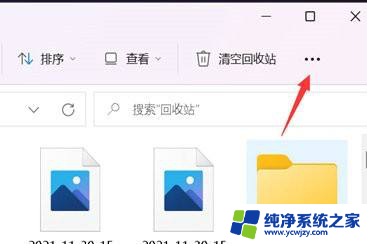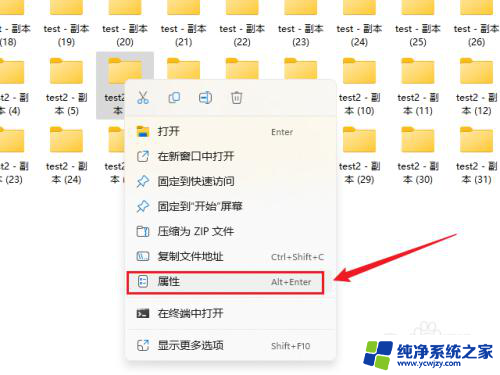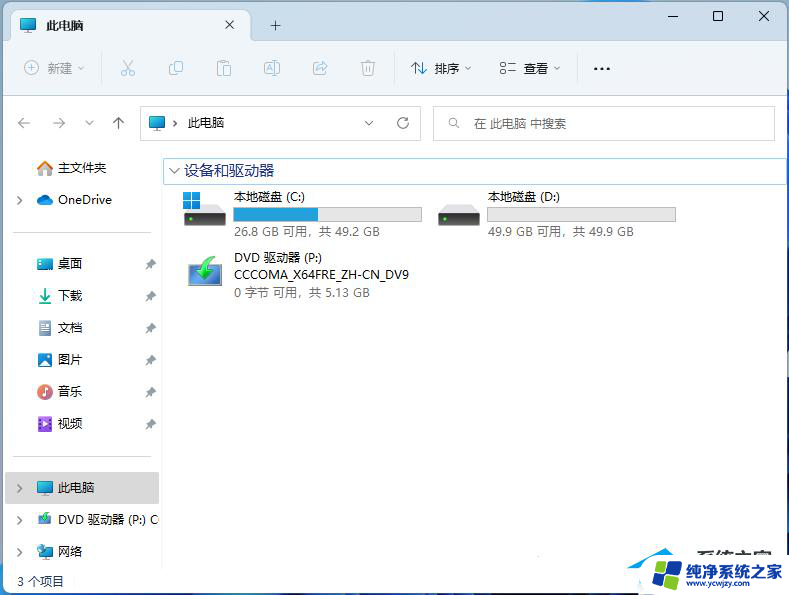文件夹图标有黑框 Win11文件夹打开出现黑框怎么办
更新时间:2024-01-02 11:40:14作者:xiaoliu
Win11是微软最新发布的操作系统,带来了许多全新的设计和功能,一些用户在使用Win11时遇到了一个问题,即文件夹图标出现黑框,并且在打开文件夹时也会出现黑框。这个问题给用户的使用体验带来了一定的困扰。面对这个问题,我们应该如何解决呢?在本文中我们将探讨Win11文件夹图标出现黑框的原因,并提供一些解决方法,帮助用户解决这个问题。
具体步骤:
1.在电脑上找到黑框的文件夹,鼠标右击。点击属性。
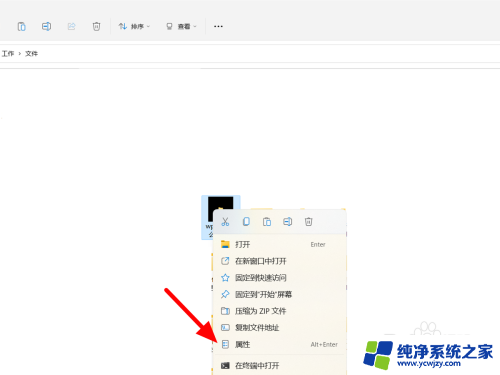
2.在属性界面,点击自定义。
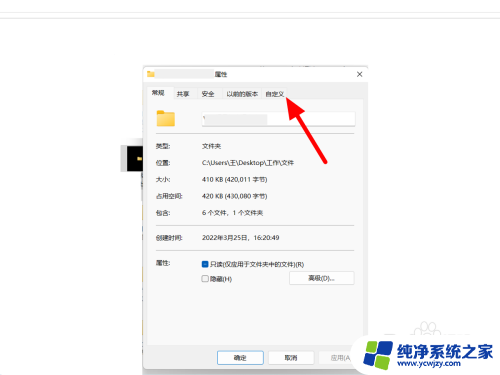
3.在自定义页面,点击还原默认图标。
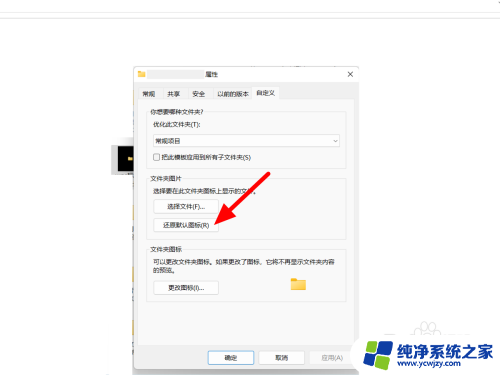
4.点击应用,这样就恢复为正常图标成功。
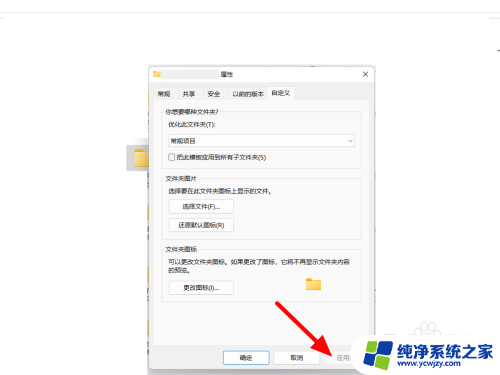
以上是关于文件夹图标出现黑框的全部内容,如果遇到相同问题的用户,可以参考本文中介绍的步骤来进行修复,希望对大家有所帮助。